Gập màn hình laptop mà không tắt máy có làm sao không? là câu hỏi hay gặp với người dùng laptop bởi lẽ khi vẫn còn muốn sử dụng máy tính nhưng bạn đang có một vấn đề khác thì lựa chọn đầu tiên thường thấy đó chính là gập màn hình. Nhưng liệu việc làm này có ảnh hưởng đến máy của bạn không, bài viết hôm nay “Gập màn hình laptop mà không tắt máy có làm sao không?” Laptop Minh Khoa trả lời qua bài viết dưới đây.
Nội dung bài viết
Gập màn hình laptop mà không tắt máy có làm sao không?
Đối với laptop khi đang sử dụng mà gập máy thì điều chắc chắn là những chương trình ở trong máy đang hoạt động và dẫn đến ổ cứng vẫn còn hoạt động gây ảnh hưởng tới chipset, Ram bên trong của máy nên dễ làm cho máy tính bị giảm tuổi thọ.
Khi gập laptop mà không tắt máy thì nó sẽ tự chuyển sang chế độ sleep. Lúc này, khi màn hình đã tạm tắt thì các bo mạch chính, bộ nhớ Ram, ổ cứng HDD vẫn được cung cấp nguồn điện để có thể lưu giữ thông tin và khởi động lại máy tính khi có yêu cầu và khi di chuyển bị rung lắc hoặc va chạm thì các thiết bị này sẽ hư hỏng. Nên khi mang laptop di chuyển thì các bạn nên tắt hẳn máy tính của mình và chỉ nên gập màn hình ở trong trường hợp không phải di chuyển máy.
Chính vì vậy, nhà sản xuất luôn khuyến cáo người dùng nên tắt máy tính bằng chức năng shutdown trong hệ điều hành.
Tham khảo bài viết Màn hình máy tính bị giật rung trên win 7, win 10
Cách cài đặt tắt máy laptop vào chế độ Shutdown khi gập màn hình
- Đối với hệ điều hành windows 7 và 8
Bước 1 : Nhấn chuột phải vào biểu tượng pin ở trên thanh Taskbar và chọn vào Power Options.
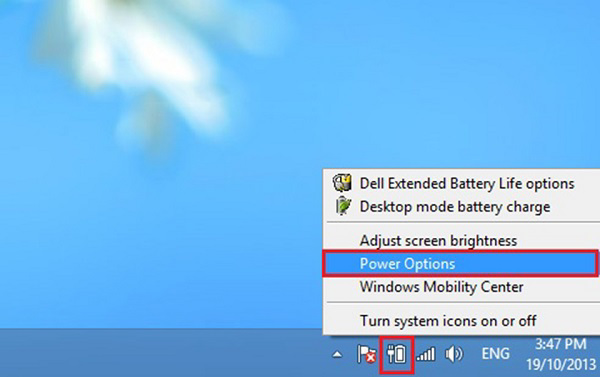
Bước 2 : Khi cửa sổ Power Options xuất hiện trên màn hình thì các bạn nhấn chọn vào Choose what closing the lid does.
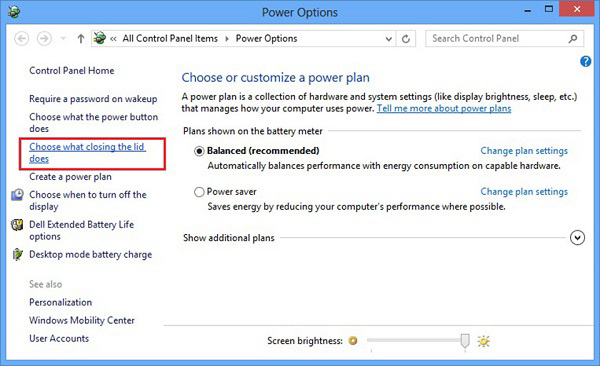
Bước 3 : Khi đó phần thiết lập hành động khi các bạn gập máy tính sẽ hiển thị ra với 3 chế độ :
- Do nothing : Không làm gì có nghĩa là khi gập máy laptop vẫn hoạt động bình thường.
- Hibernate : Chuyển sang chế độ Hibernate và máy tính ở trạng thái ngủ.
- Shut down : Tắt máy.
Chọn vào chế độ Shutdown.
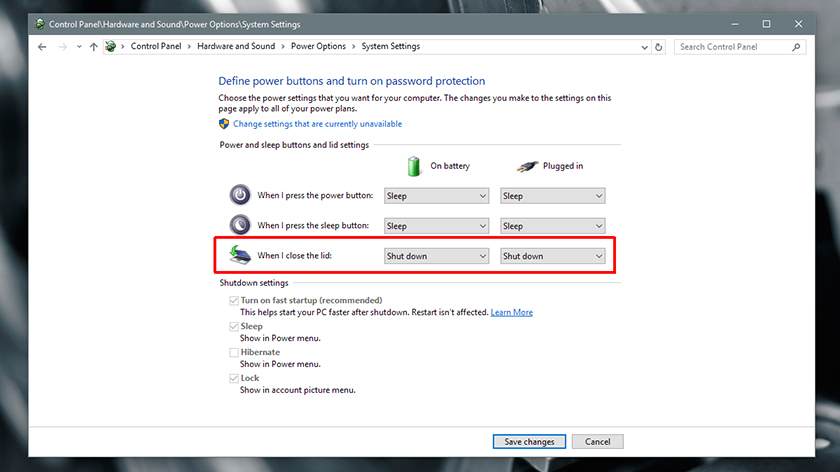
Lưu ý : Nếu các bạn muốn máy tính của mình khi gập màn hình vẫn còn hoạt động thì chọn vào Do nothing.
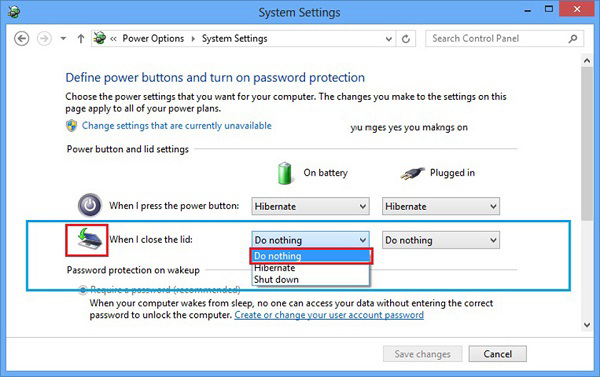
- Đối với hệ điều hành windows 10
Bước 1 : Trước tiên các bạn nhấp chọn vào mục Control Panel trong danh sách bằng cách nhấn tổ hợp phím windows + X. Hoặc có thể nhập từ khóa Control Panel ở thanh tìm kiếm Windows.
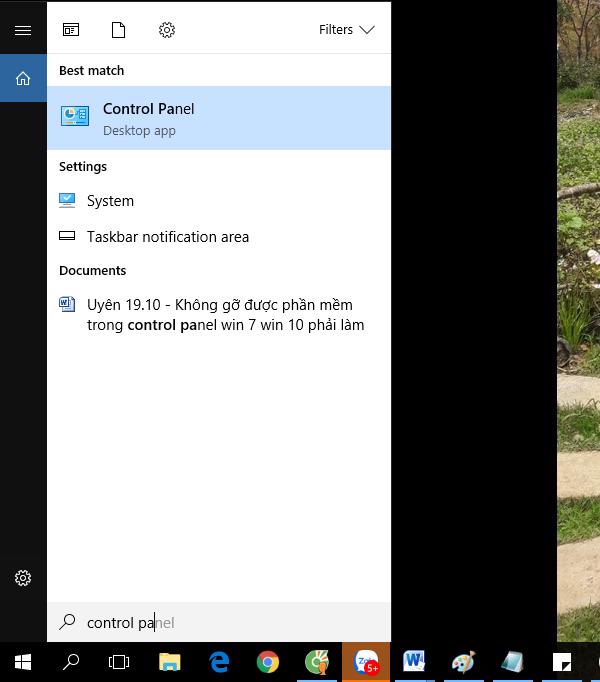
Bước 2 : Khi màn hình xuất hiện giao diện tiếp theo thì tại đây các bạn sẽ chuyển mục View by thành Large icons. Sau đó ở danh sách bên dưới thì nhấn chuột vào mục Power Options.
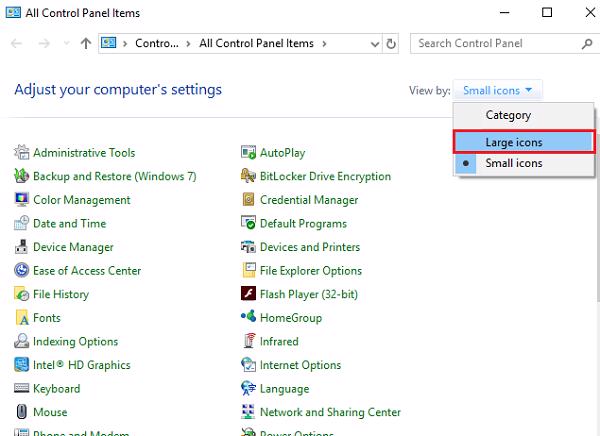
Bước 3 : Ở giao dưới mới này, tiếp đến nhấn chuột vào thiết lập Choose what closing the lid does, ở danh sách phía bên trái giao diện.
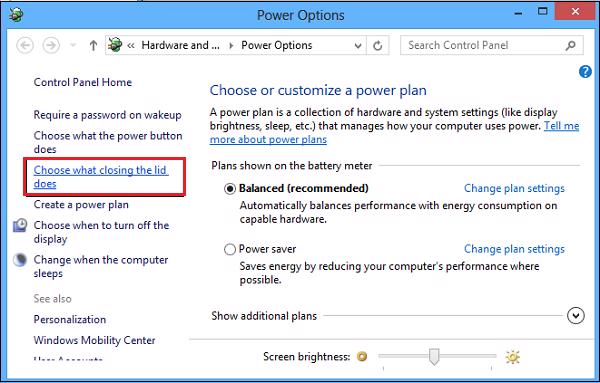
Bước 4 : Trong giao diện System Settings, các bạn xuống phần When I close the lid và chọn vào Shutdown trong danh sách menu ở cột On battery và Plugged. Cuối cùng nhấn vào Save changes ở bên dưới để có thể lưu lại thay đổi.
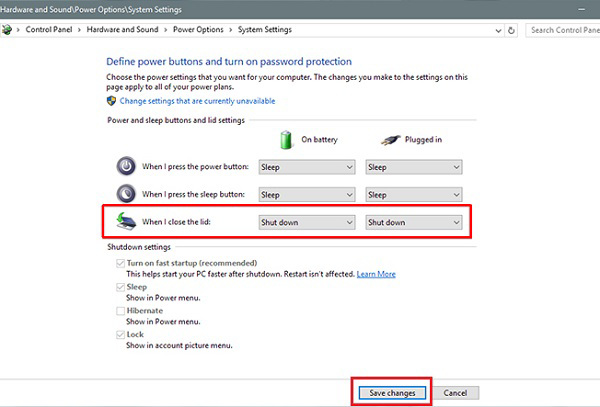
Trên đây là những chia sẻ về “Gập màn hình laptop mà không tắt máy có làm sao không?” mà bạn có thể tham khảo và thực hiện. Đặc biệt, trong quá trình sử dụng laptop, sẽ không tránh khỏi những lỗi và sự cố về phần mềm này mà bạn không thể tự khắc phục, lúc này việc của bạn là chọn một cơ sở uy tín để được sửa chữa và tư vấn. Mách nhỏ bạn một nơi sửa chữa uy tín tại thành phố Đà Nẵng đó chính là Công ty sửa chữa laptop Minh Khoa ngụ tại 155 Hàm Nghi, Hải Châu, Đà Nẵng
BÀI VIẾT THAM KHẢO




